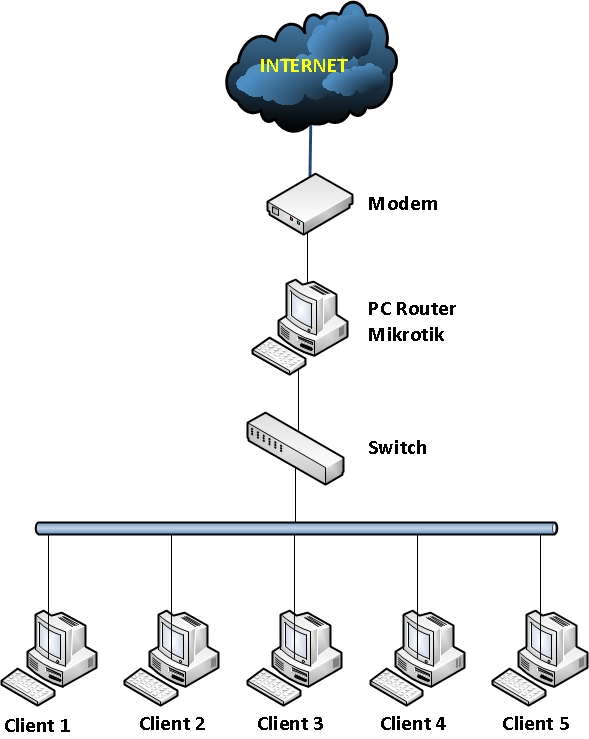
Iseng2 buat bacaan deh untuk op2 disini.. disini ane akan mengenalkan setting dasar mikrotik dari yang sangat-sangat awal, supaya agan2 yang ingin belajar ini paham seluk beluknya :D
oke, tanpa banyak bicara mari kita mulai, bahan-bahan dasar yang kita perlukan adalah
1. Modem
2. Routerboard mikrotik (kalo belum punya, beli aja)
3. swith hub
4. Winbox (ini adalah software untuk keperluan remote mikrotik, dapat di download di http://www.mikrotik.co.id/download.php )
5. clientbiar gak bingung, ane kasih topologinya dalam bentuk gambar, berikut gambarnya

jika semua media (modem, Routerboard, switch, dst) telah terpasang, silahkan buka winbox nya.

jika sudah connect/ masuk ke mikrotik, kita masuk tahap pertama konfigurasi
1. buka/ klik IP >> Addresses >> klik tanda tambah "+" pada sudut kiri atas
a. membuat ip mikrotik (interface: ethernet 1) : karena ip modem kita 192.168.0.1 , maka ip mikrotik kita buat menjadi 192.168.0.2/24, klik apply >> trus OK
b. klik lagi tanda "+" tadi, sekarang kita membuat gateway untuk LAN :
192.168.1.1/24, klik apply >> trus OK
2. Setting gateway di mikrotik
klik IP >> Routes >> klik tanda "+" >> klik Gatewaykarena ip modem kita 192.168.0.1, maka kita masukkan ip tersebut pada Gateway 192.168.0.1sekarang kita setting DNS dari sapidi ato terserah anda nyamannya pake DNS yang lainnya..klo ane pake dns dari sapidi,
3. klik IP >> DNS >>
dns 1 : 203.130.206.250
dns 2 : 203.130.193.74
klik apply >> OK
4. agar client bisa terkoneksi ke internet, setting MASQUERADE-nya
(biasanya ada setting default untuk ini di mikrotik) klik IP >> Firewall >> NAT
pada Chain pilih srcnat
pada Out. Interface pilih ether1
pada tab Action pilih masquerade
Kemudian klik Apply dan OK
5. jika tahap2 diatas sudah dilakukan, tinggal setting ip pada client

6. sampai disini konfigurasi awal mikrotik sudah selesai.
jika belum, cek koneksi client ke router dst..
7. mau belajar manage bandwitdh, firewall, dst?
sebelumnya kalo mau belajar, lebih baik backup dulu konfigurasi awalnya biar gak repot
cara nya:
a. klik new terminal >> trus ketik system backup save name=backupangue
b.biar lebih aman lagi, simpan backupnya di komputer agan, caranya ; klik files >> drag nama file agan ke desktop
c. klo untuk script manage bandwitdh kesini aja ya..
http://kulit.16mb.com/memisah-download-browsing-dan-game-dengan-mikrotik/
silahkan kembangkan sendiri ya ^_^
sebenarnya ane ada rencana mau buat artikel ini via vbox, di tunggu aja ya, masih sibuk di dunia nyata juga soalnya ane (curhat mode ON.. hehe)
NB: request delete for junk, offense dan sejenisnya . doc ini ane minta ijin sama mimin untuk di moderasi supaya enak tanya jawabnya... ILMU itu tidaklah MAHAL, tapi cara MENEMUKANNYA itu yang MAHAL :p
Sumber